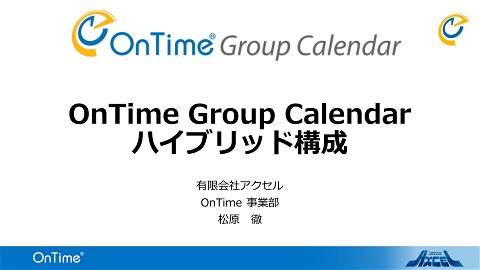dominoadmin2019part2-190603011707
142 Views
May 12, 22
スライド概要
OnTime Group Calendar Notes/Domino Microsoft365 PowerPlatForm
関連スライド

KH Coder 3 チュートリアル
各ページのテキスト
有限会社アクセル Domino管理者心得Part2 ~Dominoの底力~ 2019年05月08日 松原 徹 1
有限会社アクセル <アジェンダ> ◆システム管理者用資料<統計・パフォーマンス・分析> 1. 実践的な管理使用例の説明 ◆ 実践的な使用例 など ◆ アプリDB毎の容量/増加率 2.Domino標準で提供される管理ツールに関する説明 ◆ Domino Server Console ◆ Notes Log ◆ Statistics など 前回は ここらへんまで 3.Domino統計情報にて取得できる情報についての説明 ◆ 過去の状況把握・分析をするためのツール ◆ リアルタイム(現在)の状況を把握するためのツール 4.統計情報,パフォーマンス情報を利用した分析について ◆ statrep に格納される統計情報 ◆ ツ-ルの比較 2
有限会社アクセル <アジェンダ> ◆システム管理者用資料<統計・パフォーマンス・分析> 1. 実践的な管理使用例の説明 ◆ 実践的な使用例 など ◆ アプリDB毎の容量/増加率 2.Domino標準で提供される管理ツールに関する説明 ◆ Domino Server Console ◆ Notes Log ◆ Statistics など 実は今回も ここらへんまで 3.Domino統計情報にて取得できる情報についての説明 ◆ 過去の状況把握・分析をするためのツール ◆ リアルタイム(現在)の状況を把握するためのツール 4.統計情報,パフォーマンス情報を利用した分析について ◆ statrep に格納される統計情報 ◆ ツ-ルの比較 3
有限会社アクセル ~前回の振り返り~ 4
有限会社アクセル そう。 岡本先生が先月発表されたDDMと大差ないんです。 DDMが使えれば、それでほぼ事足りるんです。 松原です。 ただ、今回は、DDMを使わなくても 「それでも何くそ!やってやるんだ!」という 強い心意気を持って、強く、強く生きていこうとする、 そんなDomino管理者なアナタを強く応援するための 内容となっています。 前回資料 5
有限会社アクセル そう。 岡本先生が先月発表されたDDMと大差ないんです。 DDMが使えれば、それでほぼ事足りるんです。 松原です。 ただ、今回は、DDMを使わなくても 「それでも何くそ!やってやるんだ!」という DDMがあれば、ここまで頑張らなくても良い 強い心意気を持って、強く、強く生きていこうとする、 というお話 そんなDomino管理者なアナタを強く応援するための 内容となっています。 前回資料 6
有限会社アクセル 某中小企業 A さんのケース A「最近、ユーザーからこんな苦情メールが増えています。」 ・Aさ~ん、なんかメール届かないんだけど~ ・Aさ~ん、なんかNotesの動きが おかしいんだけれども~ ・A君、メール開くのにすごい時間かかるんだけど、どうにかならない? ・A君、最近Notesの経費精算システム、動作不安定じゃない? グループスケジューラのOnTimeだけは サクサク動くから、まあいいんだけど。 Aさんは最近システム管理部門に着任したばかり。 Domino管理者としてはまだ日が浅いのに、四方八方からクレームが来ます。 ・・・わかります。ツラいですよね。 対象DBの修復? mail.boxの中を見て、滞留してないか確認して、ログDBでメールログ確認して・・・? ええいDominoサーバーの再起動? たしかに、問題が発覚してから色々と対処出来ることは素晴らしい能力ですが、 発覚前に事前対応できていれば、もう少し楽に業務を過ごせるかもしれませんね。 この資料はそんなアナタへの応援メッセージ。アナタへ届け。そう、アナタに。 前回資料 7
有限会社アクセル 某中小企業 A さんのケース A「最近、ユーザーからこんな苦情メールが増えています。」 ・Aさ~ん、なんかメール届かないんだけど~ ・Aさ~ん、なんかNotesの動きが おかしいんだけれども~ ・A君、メール開くのにすごい時間かかるんだけど、どうにかならない? ・A君、最近Notesの経費精算システム、動作不安定じゃない? グループスケジューラのOnTimeだけは サクサク動くから、まあいいんだけど。 Aさんは最近システム管理部門に着任したばかり。 Domino管理者としてはまだ日が浅いのに、四方八方からクレームが来ます。 運用って、いろんな事がありますよね。 大変ですよね。 対象DBの修復? でもDomino君は実は結構助けてくれる mail.boxの中を見て、滞留してないか確認して、ログDBでメールログ確認して・・・? というお話 ・・・わかります。ツラいですよね。 ええいDominoサーバーの再起動? たしかに、問題が発覚してから色々と対処出来ることは素晴らしい能力ですが、 発覚前に事前対応できていれば、もう少し楽に業務を過ごせるかもしれませんね。 この資料はそんなアナタへの応援メッセージ。アナタへ届け。そう、アナタに。 前回資料 8
有限会社アクセル ◆システム管理者向け 飼料 資料 <統計・パフォーマンス・分析> 【①-1】 統計情報,パフォーマンス情報を利用した分析について ◆ 実践的な使用例 ・メールの監視 ・容量の確認 ・プロセスの監視 ・パフォーマンスの確認 ◆ アプリDB毎の容量/増加率の確認 前回資料 9
有限会社アクセル ◆システム管理者向け 飼料 資料 <統計・パフォーマンス・分析> 【①-1】 統計情報,パフォーマンス情報を利用した分析について ◆ 実践的な使用例 ・メールの監視 ・容量の確認 ・プロセスの監視 ・パフォーマンスの確認 Dominoの底力をまずは簡単にご覧ください ◆ アプリDB毎の容量/増加率の確認 というお話 前回資料 10
有限会社アクセル ◆ 実践的な使用例 ① メールの監視(events4.nsf) イベントで設定し、滞留・Deadメールを監視/アラームを発生させ、確認 ② ディスク容量確認(ServerConsole) show stat disk コマンドにてディスク容量の確認 ③ プロセスの監視(ServerConsole) show stat コマンドを実施し、何らかの問題が発生した場合に statrep.nsf(統計モニタ)を確認 ④ パフォーマンスの確認(管理クライアント[パフォーマンス]) 統計チャート・Activity Trends を使用し、グラフにて種々のデータ推移を確認 ⑤ log Analysis Results をキーワード検索(管理クライアント[分析・ログ]) log.nsf の log Analysis Results にて[Fatal]/[Error] 等の単語で 検索することにより、異常状態を確認 前回資料 11
有限会社アクセル ◆ 実践的な使用例 ① メールの監視(events4.nsf) イベントで設定し、滞留・Deadメールを監視/アラームを発生させ、確認 ② ディスク容量確認(ServerConsole) show stat disk コマンドにてディスク容量の確認 ③ プロセスの監視(ServerConsole) show stat コマンドを実施し、何らかの問題が発生した場合に statrep.nsf(統計モニタ)を確認 ④ パフォーマンスの確認(管理クライアント[パフォーマンス]) こんなことが出来ちゃいますよ 統計チャート・Activity Trends を使用し、グラフにて種々のデータ推移を確認 というお話 ⑤ log Analysis Results をキーワード検索(管理クライアント[分析・ログ]) log.nsf の log Analysis Results にて[Fatal]/[Error] 等の単語で 検索することにより、異常状態を確認 前回資料 12
有限会社アクセル ◆システム管理者向け 飼料 資料 <統計・パフォーマンス・分析> 【①-2】 Domino標準で提供される管理ツール ◆ Domino Server Console Dominoコンソール画面 又はLotus Domino Administrator の [サーバー]タブ⇒[ステータス]タブ⇒[サーバーコンソール] ◆ Domino Server Monitor Lotus Domino Administrator の[サーバー]タブ⇒[モニタリング]タブ ◆ Notes Log Lotus Domino Administrator の[サーバー]タブ⇒[分析]タブ⇒[<servername>’s Log] ◆ Statistics Lotus Domino Administrator の[サーバー]タブ⇒[統計]タブ ◆ Monitoring Results Lotus Domino Administrator の[サーバー]タブ⇒[分析]タブ⇒[Monitoring Results] ◆ Activity Analysis Lotus Domino Administrator の[サーバー]タブ⇒[分析]タブ ⇒[ツール]⇒[分析]⇒[Activity] ◆ Server Health Monitor Lotus Domino Administrator の[サーバー]タブ⇒ [モニタリング]タブ 又は dommon.nsf ◆ Activity Trends activity.nsf 前回資料 13
有限会社アクセル ◆システム管理者向け 飼料 資料 <統計・パフォーマンス・分析> 【①-2】 Domino標準で提供される管理ツール ◆ Domino Server Console Dominoコンソール画面 又はLotus Domino Administrator の [サーバー]タブ⇒[ステータス]タブ⇒[サーバーコンソール] ◆ Domino Server Monitor Lotus Domino Administrator の[サーバー]タブ⇒[モニタリング]タブ ◆ Notes Log Lotus Domino Administrator の[サーバー]タブ⇒[分析]タブ⇒[<servername>’s Log] ◆ Statistics Lotus Domino Administrator の[サーバー]タブ⇒[統計]タブ ◆ Monitoring Results こんなにたくさん機能がついてるんだよ Lotus Domino Administrator の[サーバー]タブ⇒[分析]タブ⇒[Monitoring Results] というお話 ◆ Activity Analysis Lotus Domino Administrator の[サーバー]タブ⇒[分析]タブ ⇒[ツール]⇒[分析]⇒[Activity] ◆ Server Health Monitor Lotus Domino Administrator の[サーバー]タブ⇒ [モニタリング]タブ 又は dommon.nsf ◆ Activity Trends activity.nsf 前回資料 14
有限会社アクセル ◆ Domino Server Monitor 実際、何か起きてるとこんな感じで見れます。 こう見ると「どの時間帯に」「どんな異変があったのか」が 多少わかりやすいですよね。多少ね。 前回資料 15
有限会社アクセル ◆ Domino Server Monitor 実際、何か起きてるとこんな感じで見れます。 こう見ると「どの時間帯に」「どんな異変があったのか」が 多少わかりやすいですよね。多少ね。 こんな感じの視覚的にわかりやすい 各タスク等の死活確認手法もありますよ というお話 前回資料 16
有限会社アクセル ◆ Notes Log -5 ログ解析ではこんな感じで色々指定出来ますよ 前回資料 17
有限会社アクセル ◆ Notes Log -5 ログ解析ではこんな感じで色々指定出来ますよ NotesLogって、皆様が思ってる様な コンソールの文字列保持してるだけでは ないんですよ。もっと出来る子なんですよ というお話 前回資料 18
有限会社アクセル ◆ Monitoring Results -3 ・収集された統計レポートをAdministratorクライアントでグラフ表示できます ① [サーバー]タブ⇒[パフォーマンス]タブ⇒統計履歴 を選択し、「追加」ボタンを押します ② 該当サーバーを選択し、「追加」ボタンを押し、「OK」ボタンを押します 前回資料 ※「パフォーマンス」を利用するには、事前に「サーバー設定」文書でAcctivityTrendsの有効化が必要です 19
有限会社アクセル ◆ Monitoring Results -3 ・収集された統計レポートをAdministratorクライアントでグラフ表示できます ① [サーバー]タブ⇒[パフォーマンス]タブ⇒統計履歴 を選択し、「追加」ボタンを押します ② 該当サーバーを選択し、「追加」ボタンを押し、「OK」ボタンを押します 管理クライアントのグラフ風マリネ ~凡例を添えて~ というお話 前回資料 ※「パフォーマンス」を利用するには、事前に「サーバー設定」文書でAcctivityTrendsの有効化が必要です 20
有限会社アクセル ◆ Monitoring Results -3 ・収集された統計レポートをAdministratorクライアントでグラフ表示できます ① [サーバー]タブ⇒[パフォーマンス]タブ⇒統計履歴 を選択し、「追加」ボタンを押します ② 該当サーバーを選択し、「追加」ボタンを押し、「OK」ボタンを押します グラフ風に仕立て上げたい場合、 「ActivityTrends」という機能を有効化する 必要がある というお話 前回資料 ※「パフォーマンス」を利用するには、事前に「サーバー設定」文書でAcctivityTrendsの有効化が必要です 21
有限会社アクセル ◆ Monitoring Results -4 ③ 「範囲」ボタンを選択し、グラフ表示する統計データの範囲を指定します ④ ①~③の手順により、画面上に統計データがグラフ表示されます 前回資料 22
有限会社アクセル ◆ Monitoring Results -4 ③ 「範囲」ボタンを選択し、グラフ表示する統計データの範囲を指定します 複数の状況を折れ線グラフとして 表示出来るんですね (例で挙げてる図では直線だけど) というお話 ④ ①~③の手順により、画面上に統計データがグラフ表示されます 前回資料 23
有限会社アクセル ~今回は何を~ 24
有限会社アクセル 今回は、基本的には 前回の内容の詳細&プラスアルファご紹介 ・Activity Analysis/Activity Logging ・Server Health Monitor ・Activity Trends の3本です。 25
有限会社アクセル 今回は、基本的には 前回の内容の詳細&プラスアルファご紹介 ・Activity Analysis/Activity Logging ・Server Health Monitor ・Activity Trends の3本です。 来週もまた見てくださいね。 じゃーんけーん 26
有限会社アクセル 今回は、基本的には 前回の内容の詳細&プラスアルファご紹介 ・Activity Analysis/Activity Logging ・Server Health Monitor ・Activity Trends の3本です。 来週もまた見てくださいね。 じゃーんけーんポン。んふふふふふ。 27
有限会社アクセル ◆ Activity Analysis/Activity Logging -0 さて loga4.nsf って、ご存知ですか? 28
有限会社アクセル ◆ Activity Analysis/Activity Logging -0 さて loga4.nsf って、ご存知ですか? 次のページから見ていきましょう 29
有限会社アクセル ◆ Activity Analysis/Activity Logging -1 ・Activity Analysisで取得できるデータ ※(下記は2つのビューを抜粋) ・[メール] – [処理済み] ビュー 取得可能な項目 ・[Notes] – [データベース] ビュー 取得可能な項目 Database Name Sever Name Session ID Originator Sever Name User Name Session ID Current State Action Recipients Message ID Bytes Sent Bytes Received Documents Read Documents Written Posted Date Message size Open Time Transactions 30
有限会社アクセル ◆ Activity Analysis/Activity Logging -2 ・Activity Logging は下記図のような流れで作成されます Dominoサーバー クライアント POP Notes SMTP DWA loga4.nsf log.nsf Activity分析 Activity Analysis ノーツログ セッション完了、 チェックポイント により完成 Activity Activity Activity Data Data Data 直接参照しても 表示されない Activity Activity 分析結果 Data Data 文書 参照可能 31
有限会社アクセル ◆ Activity Analysis/Activity Logging -3 ・Activity Analysisデータベースを使用するには、サーバー設定文書から Activity Loggingの設定が必要です ① サーバー設定文書の[Activity Logging]タブで、有効化にチェックを付け、保存します ②上記設定後、[サーバー]タブ⇒[分析]タブ⇒ツール⇒分析⇒Activity…を選択します 32
有限会社アクセル ◆ Activity Analysis/Activity Logging -4 Activity Analysisデータベース(loga4.nsf (ファイル名は任意))はlocalに作成されます。 log.nsf 内では表示されない値を取得しているので、DBサイズがどの程度であるか一概には ありません。あくまで一例としてですが、いくつか loga4.nsf と log.nsf を比較したところ、 下記図ではおよそ1/100前後となっていました。 (今例は、1週間分の log.nsf のデータを基に loga4.nsf を作成しました) ■ log.nsf ■ loga4.nsf 33
有限会社アクセル ◆ Activity Analysis/Activity Logging -5 ③ 分析したいActivityの種類を選択し、分析期間・結果データベースの指定をします ④ log.nsfから該当するActivity情報が取得され、Activity Analysis(loga4.nsf)に記録されます ※③操作後、自動的にActivity Analysis(loga4.nsf)データベースが開かれます 34
有限会社アクセル ◆ Server Health Monitor -1 ・管理クライアントの[モニタリング]タブにてサーバーの稼動状況を 監視する機能です。各プラットフォームのしきい値と比較し、 [ Health ]・[ Warning ]・[ Critical ]のいずれかの状態として画面上に表示できます ※Server Health Monitor を有効にするにはAdministratorクライアントにて設定が必要です 35
有限会社アクセル ◆ Server Health Monitor -2 ・プラットフォームのしきい値と比較する値を設定するには 管理クライアントから[サーバー]タブ⇒[モニタリング]タブ⇒「開始」ボタンを 押した状態から、ツールーバーにある[モニタリング]⇒[Healthレポートへ移動] へ移動します。 [Index Thresholds]ビュー・該当するOSを選択し、設定する項目を選択します 36
有限会社アクセル ◆ Server Health Monitor -3 ・設定する項目の文書を開き、それぞれ[ Warning ]・[ Critical ]に設定するしきい値 を編集すると設定完了です Warning のしきい値 Criticalのしきい値 37
有限会社アクセル ◆ Activity Trends -1 ・統計データを元に、各サーバーでの負荷を確認できます 各サーバーにおけるDBの負荷が均等になるよう、リソースバランスプラン を提供します ・Activity Logging により蓄積されたデータを利用し、傾向を分析します ・Activity Trendsで取得できるデータ ※(下記は主要な項目を抜粋) ・[基本] タブ ・[Disk Statistics] ビュー 項目名 値(例) 項目名 値(例) Domain 【ドメイン】 axcel C Notes build 【Notes ビルド番号】 Disk Label 【ボリューム名】 265.0 72,786,792,448 Notes version 【Notes バージョン】 Release 11.0.2 Size 【容量】 Platform 【OS バージョン】 Windows/2020 5.2 Intel Pentium Free 【空容量】 62,681,407,488 Notes data path 【データ・ディレクトリ】 E:¥HCL¥Domino¥data Percent Used 【使用率】 14% 2029/11/26 Type 【ファイルシステム】 NTFS Observation date 【観察日】 38
有限会社アクセル ◆ Activity Trends -2 ・Activity Trendsを表示させるためにはまず設定を有効にする必要があります サーバー設定文書の[Activity Logging] ー [Activity Trends]タブで設定します ①基本タブでActivity Trendsを有効にし、収集データ保管DB等を指定します ※ Activity Trends収集を実行する時刻は、 カタログデータベースからの情報が必要 な為、Catalogerタスクが実行された後に 設定します。 また、Activity Trends Collectorタスクを手 動で起動させるには [ load trends ] コマ ンドを打鍵する事でも実現可能です 39
有限会社アクセル ◆ Activity Trends -3 ②保持タブでは、収集したActivity Trendsデータを集計データベースに保存しておく 期間を設定します Activity Trendsを有効にすると、サーバー設定文書で指定した時間に Activity Trends Collector タスクが起動し、アクティビティ情報がActivity Trends集計データベースに格納されます 40
有限会社アクセル お疲れ様でございました。 次回もお楽しみに! 次回は実際の運用手法等について実施予定です! 41